3DsMAX硬表面建模技巧教程
3DsMAX硬表面建模技巧有哪些?3DsMAX是一款功能强大的三维建模软件,使用该软件我们可以制作三维动画,也可以进行三维建模,本教程我们将以创建一个科幻降落船为案例,教大家如何使用3DsMAX中的简单工具创建硬表面,以下是利用3DsMAX硬表面建模的技巧。那么,3DsMAX硬表面建模技巧有哪些?
本教程我们将以创建一个科幻降落船为案例,教大家如何使用3ds Max中的简单工具创建硬表面。
1.分析模型
在开始做任何建模之前,我们首先要思考一下如何将模型分解成不同的网格,这对建模是非常有帮助的,它可以很好地规划你将要做什么,同时进行一些研究并收集参考图像,这些都会节省你大量的时间和精力。

2.创建基础网格
首先要做的是在模型上创建每个部件的基础网格。在这一点上,我们不会添加任何细节。相反,我们首先要关注的是整个模型的大体轮廓。确定模型的初始比例是至关重要的。
3.避免使用三角形
创建高分辨率模型时,避免使用三角形,因为它们在应用平滑时可能会在某些区域产生不好的结果。如果你真的必须使用它们,那么请将它们隐藏在无法看到的区域。一般来说,使用四边形多边形要比三角形更好用。
4.使用连接和斜面
现在取基础网格,并开始进行一些连接,从一侧移动顶点以适应圆柱体的形状,我们沿着所有长几何形状建立边缘连接,这将有助于我们更容易地选择不同的多边形。将玻璃区域从驾驶舱框架上切下
5.制作通风口
使用基础网格添加一些循环并挤出一些边缘,为了使这件作品有更多的斜面效果,我制作了一个大的倒角。使用与以前相同的斜角/分离技术,我们可以构建通风孔的前部区域,最后不要忘记添加相应的循环支持。
6.添加边缘循环
添加边缘循环的目的是使边缘更加平滑,我们需要添加我们想要平滑的边缘部分的循环,直到效果达到我们想要的。
7.清理不必要的顶点
在添加所有支持循环之后,模型周围形成很多我们并不需要的边边。对于这些边边,我们最好做一些清理,想要做到这一点,你需要检查模型并折叠所有你不想要的顶点,很快就会有一个更清晰的几何体出现在你面前。
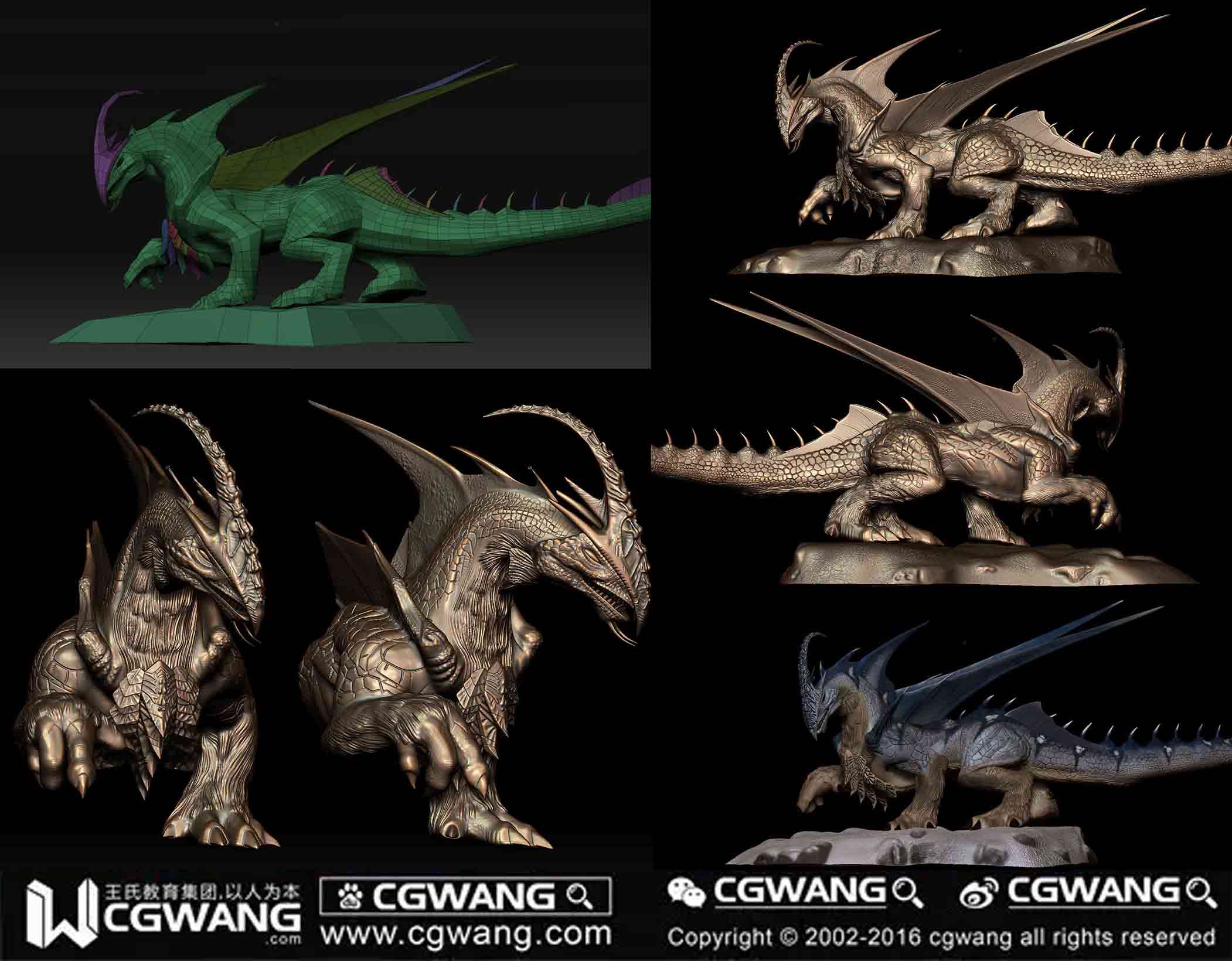
8.模拟底部机翼及打孔
当我们想要在气缸中增加孔时,大部分人通常会考虑取下气缸并在其上打孔,但这样做会导致边缘不平滑,相反,这里有一个更简单的方法:取一个圆柱体,制作一个孔,复制它(折叠孔之间的顶点)并应用360度弯曲修改器。现在,我们继续平滑,将会得到一个完美的洞。开始用额外的细节丰富你的翅膀,不要用明显的方式在圆柱体上打孔
9. 在交点上添加几何图形
创造一个真实感觉的虚拟车辆时,细节很重要。例如,我们可以在两个网格相交的区域,添加额外的几何图形以增加连接点等。建议在交叉点增添连接点
10.零件
在创建关节或螺栓等小细节时,我们可以对模型进行复制,而不是每次都制作一个新的细节模型。
本期的3DsMAX硬表面建模技巧有哪些?就分享结束啦,学建模一定要多看、多练、多思考,希望大家都能够早日成为大神。如果需要更多建模教程,可以搜索绘学霸。
全部评论


暂无留言,赶紧抢占沙发
热门资讯

zbrush模型突然不能旋转移动怎么解决?

Maya填充洞和补面有什么方法?

c4d一般怎样调整坐标轴轴心的位置?

3Dmax怎样设置Vary皮材质?

C4D模型渲染图边缘有锯齿或者模糊有什么解决?...

3Dmax建模中一定要掌握的布线法则和技巧

胆小慎戳!大片里的恐怖怪物是怎么设计出来的?...

3Dmax使用旋转工具不显示角度了是什么问题?...

3Dmax坐标轴不和随模型一起移动是什么原因?...








